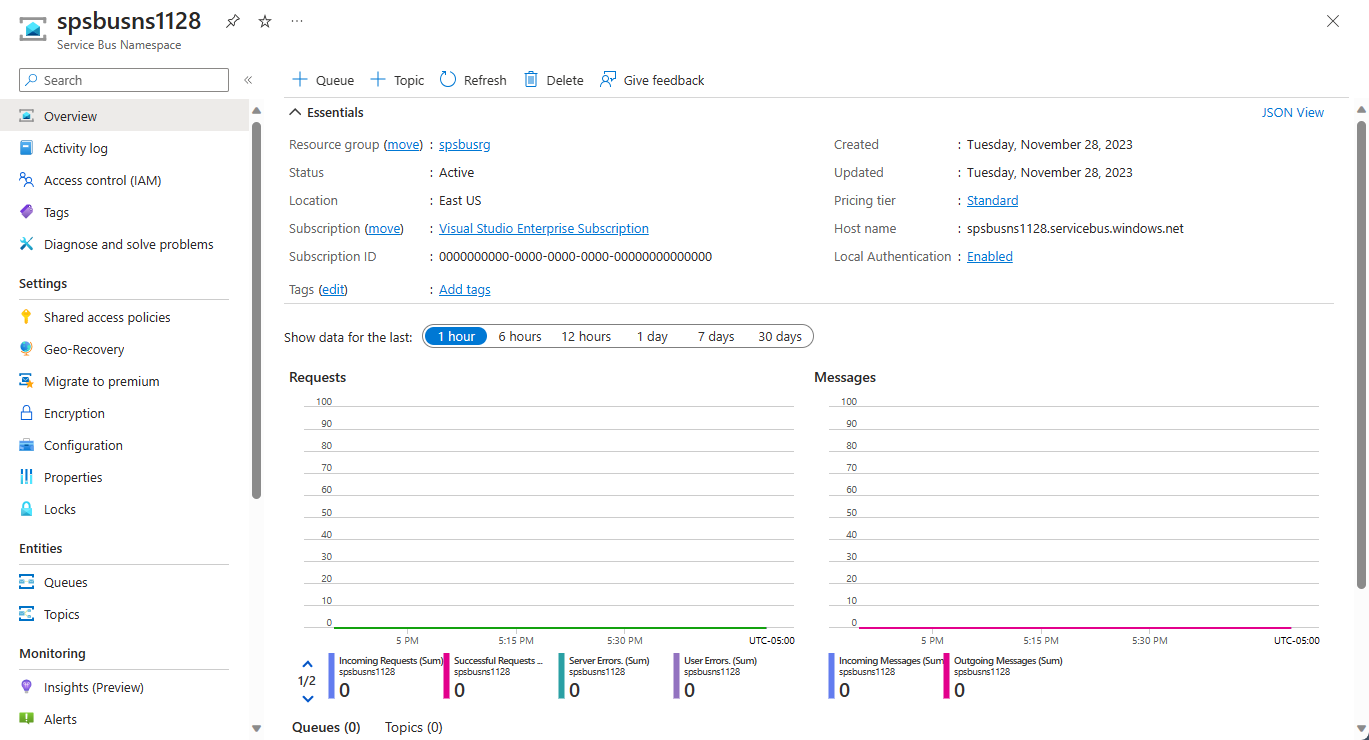Menggunakan portal Microsoft Azure untuk membuat namespace Bus Layanan dan antrean
Mulai cepat ini menunjukkan cara membuat namespace Bus Layanan dan antrean menggunakan portal Microsoft Azure. Tutorial ni juga menunjukkan cara untuk mendapatkan kredensial otorisasi yang dapat digunakan aplikasi klien untuk mengirim/menerima pesan ke/dari antrean.
Apa itu antrean Bus Layanan?
Antrean Bus Layanan mendukung model komunikasi perpesanan di broker. Saat Anda menggunakan antrean, komponen aplikasi terdistribusi tidak berkomunikasi langsung satu sama lain; sebaliknya mereka bertukar pesan melalui antrean, yang bertindak sebagai perantara (broker). Produsen pesan (pengirim) mengirimkan pesan ke antrean dan kemudian melanjutkan pemrosesannya. Secara asinkron, konsumen pesan (penerima) menarik pesan dari antrean dan memprosesnya. Produsen tidak perlu menunggu balasan dari konsumen untuk terus memproses dan mengirim pesan lebih lanjut. Antrean menawarkan pengiriman pesan Pertama Datang, Pertama Keluar (FIFO) kepada satu atau beberapa konsumen yang bersaing. Artinya, pesan biasanya diterima dan diproses oleh penerima dalam urutan ketika ditambahkan ke antrean, dan setiap pesan diterima dan diproses oleh satu konsumen pesan saja.
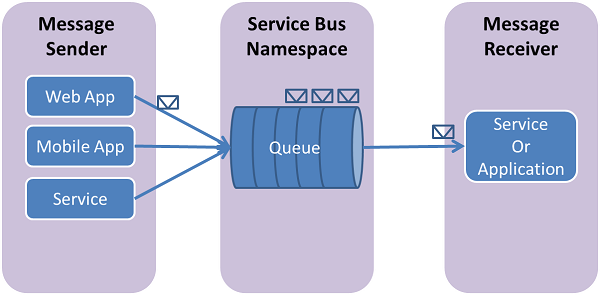
Antrean Bus Layanan adalah teknologi serbaguna yang dapat digunakan untuk berbagai skenario:
- Komunikasi antara peran web dan pekerja dalam aplikasi Azure multi-tingkat.
- Komunikasi antara aplikasi lokal dan aplikasi yang dihosting Azure dalam solusi hibrid.
- Komunikasi antara komponen aplikasi terdistribusi yang berjalan secara lokal di berbagai organisasi atau departemen organisasi.
Menggunakan antrean memungkinkan Anda untuk menskalakan aplikasi dengan lebih mudah, dan memungkinkan ketahanan yang mumpuni pada arsitektur Anda.
Prasyarat
Untuk menyelesaikan mulai cepat ini, pastikan Anda memiliki langganan Azure. Jika Anda tidak memiliki langganan Azure, Anda dapat membuat akun gratis sebelum memulai.
Membuat namespace layanan di portal Microsoft Azure
Untuk mulai menggunakan entitas Olahpesan Azure Service Bus di Azure, Anda harus terlebih dahulu membuat namespace layanan dengan nama yang unik di Azure. Namespace menyediakan kontainer cakupan untuk sumber daya Bus Layanan (antrean, topik, dll.) dalam aplikasi Anda.
Untuk membuat namespace layanan:
Masuk ke portal Azure.
Navigasi ke halaman Semua layanan.
Di bilah navigasi kiri, pilih Integrasi dari daftar kategori, arahkan mouse ke atas Bus Layanan, lalu pilih + tombol pada petak peta Bus Layanan.
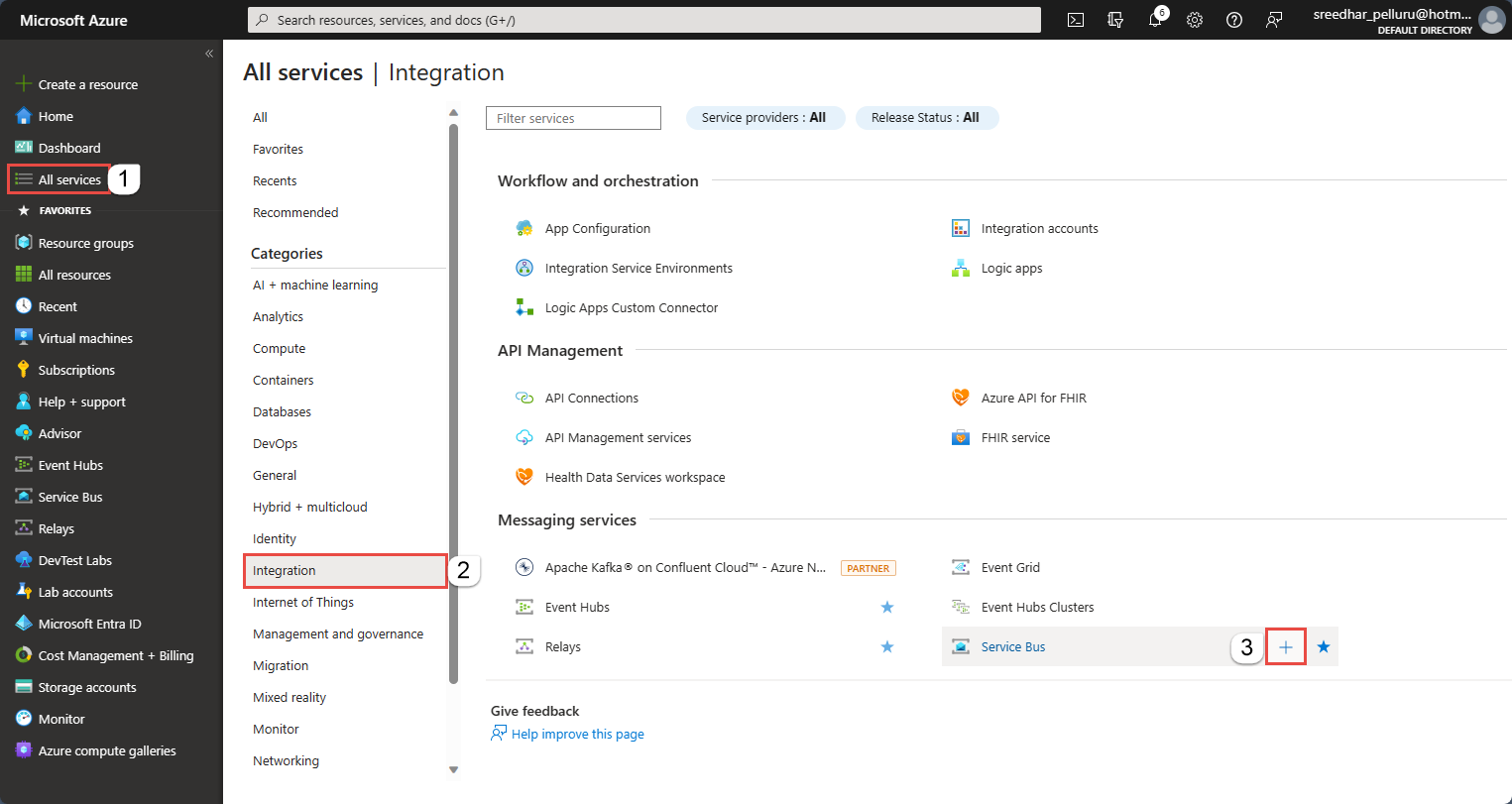
Di tag Dasar-Dasar pada halaman Buat kumpulan nama, ikuti langkah-langkah berikut:
Untuk Langganan, pilih langganan Azure untuk membuat namespace layanan.
Untuk Grup sumber daya, pilih grup sumber daya yang sudah ada tempat namespace layanan akan aktif, atau buat grup baru.
Masukkan nama untuk kumpulan nama. Nama namespace harus mematuhi konvensi penamaan berikut:
- Nama yang Anda pilih harus unik di seluruh Azure. Sistem akan segera memeriksa untuk melihat apakah nama tersebut tersedia.
- Panjang nama minimal 6 dan maksimal 50 karakter.
- Nama hanya boleh berisi huruf, angka, tanda hubung “-“.
- Nama harus dimulai dengan huruf dan diakhiri dengan huruf atau angka.
- Nama tidak diakhiri dengan “-sb“ atau “-mgmt“.
Untuk Lokasi, pilih wilayah tempat namespace layanan Anda akan dihosting.
Untuk Tingkat harga, pilih tingkat harga (Dasar, Standar, atau Premium) untuk kumpulan namanya. Untuk mulai cepat ini, pilih Standar.
Penting
Jika Anda ingin menggunakan topik dan langganan, pilih Standar atau Premium. Topik/langganan tidak didukung di tingkat harga Dasar.
Jika Anda memilih tingkat harga Premium, tentukan jumlah unit olahpesan. Tingkat premium menyediakan isolasi sumber daya di tingkat CPU dan memori sehingga setiap beban kerja berjalan dalam isolasi. Kontainer sumber daya ini disebut unit Olahpesan. Namespace layanan premium memiliki setidaknya satu unit Olahpesan. Anda dapat membeli 1, 2, 4, 8, atau 16 unit Olahpesan untuk setiap namespace layanan Service Bus Premium. Untuk mengetahui informasi selengkapnya, lihat Olahpesan Premium Azure Service Bus.
Pilih Tinjau + buat di bagian bawah halaman.
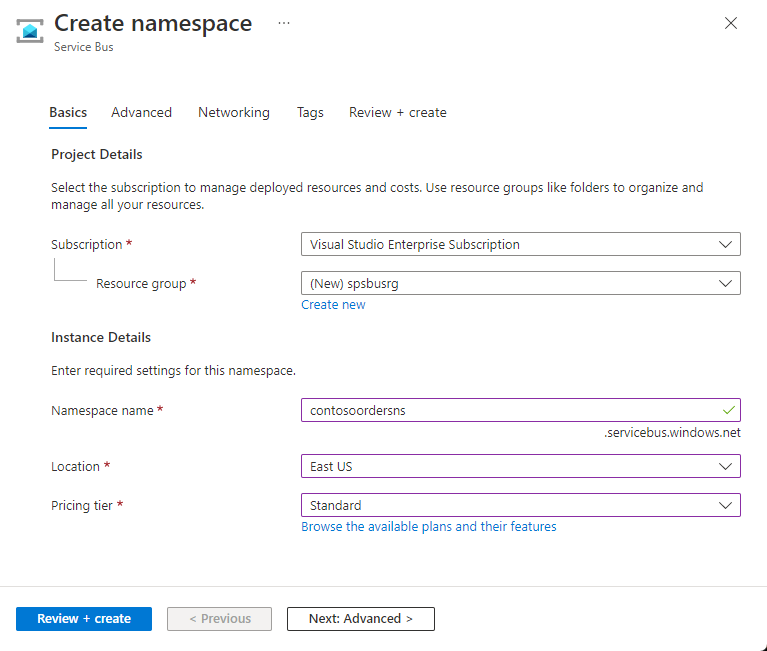
Pada halaman Tinjau + buat, tinjau pengaturan, dan pilih Buat.
Setelah penyebaran sumber daya berhasil, pilih Buka sumber daya di halaman penyebaran.
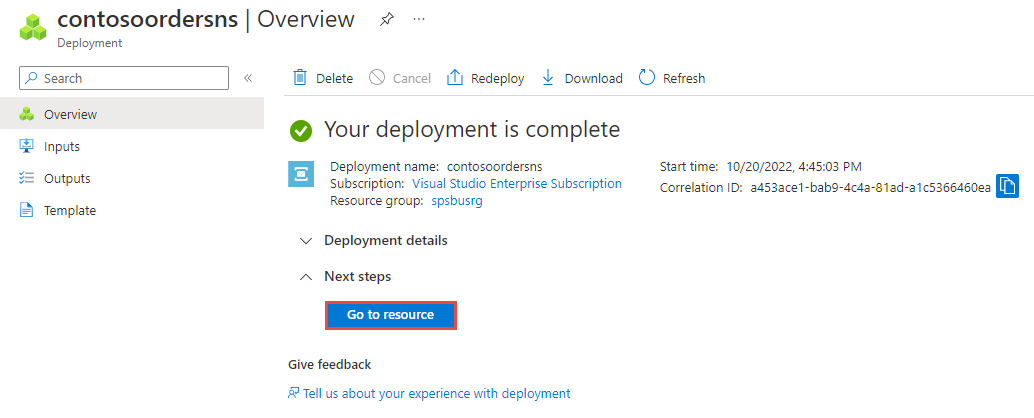
Anda melihat beranda untuk namespace layanan bus layanan Anda.
Buat antrean di portal Microsoft Azure
Pada halaman Namespace layanan Microsoft Azure Service Bus, pilih Antrean di menu navigasi kiri.
Pada halaman Antrean, pilih + Antrean pada toolbar.
Masukkan nama untuk antrean, dan tinggalkan nilai lainnya dengan defaultnya.
Sekarang, pilih Buat.
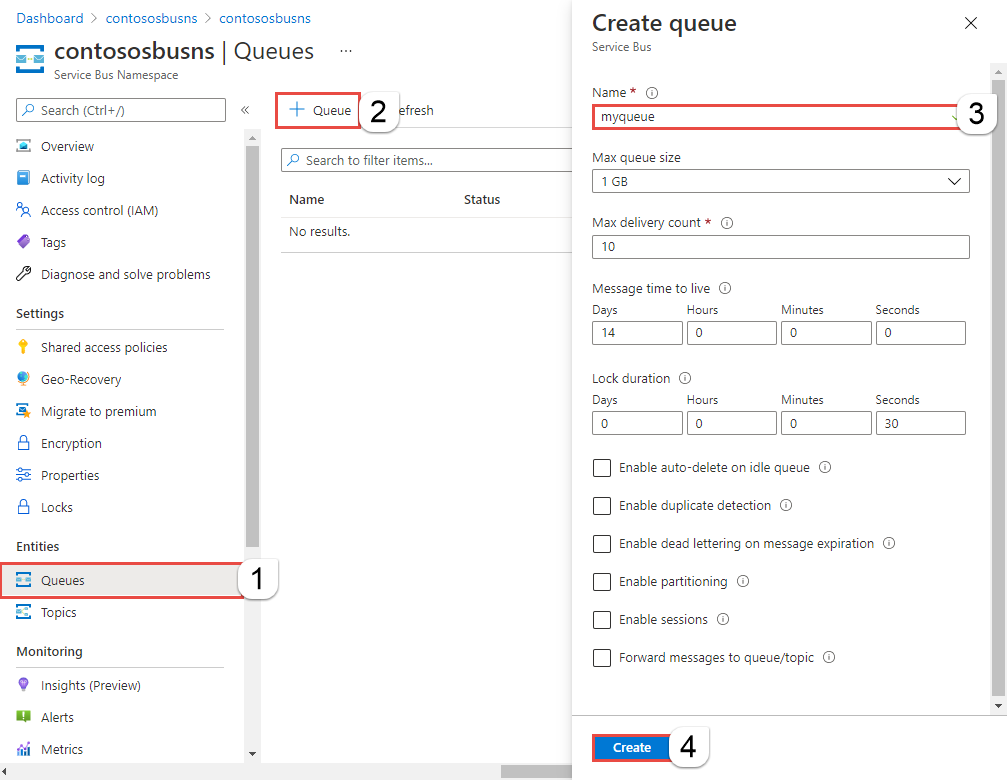
Langkah berikutnya
Di artikel ini, Anda telah membuat namespace Bus Layanan dan antrean di namespace layanan tersebut. Untuk mempelajari cara mengirim/menerima pesan ke/dari antrean, lihat salah satu mulai cepat berikut ini di bagian Kirim dan terima pesan.